HP Stream Notebook - 13-c103no (ENERGY STAR) User Manual
Browse online or download User Manual for Unknown HP Stream Notebook - 13-c103no (ENERGY STAR). HP Stream Notebook - 13-c110nl Пайдаланушы нұсқаулығы [el]
- Page / 71
- Table of contents
- BOOKMARKS
- Пайдаланушы нұсқаулығы 1
- 1 Қосылғанда жанатын шам 11
- Қосымша HP ресурстары 12
- Қосымша HP ресурстары 3 13
- 2 Компьютермен танысу 14
- Оң жақ 5 15
- Дисплей 7 17
- Жоғарғы жағындағы 19
- Түймешіктер 20
- Жоғарғы жағындағы 11 21
- Пернелер 22
- Əрекет пернелерін пайдалану 22
- Түбіндегі 23
- Жапсырмалар 23
- 3 Желіге қосылу 25
- WLAN желісіне қосылу 26
- Дыбысты пайдалану 30
- Құлақаспаптарды қосу 31
- Микрофонды қосу 31
- Гарнитураны қосу 31
- Дыбыс параметрлерін пайдалану 31
- Бейнені пайдалану 32
- 5 Экранда шарлау 35
- 6 Қуат басқару 38
- Зауытта пломбаланған батарея 40
- Батарея ақпаратын табу 41
- Батарея қуатын үнемдеу 41
- Айнымалы қуатпен жұмыс істеу 42
- Компьютерді өшіру (сөндіру) 43
- Компьютер жұмысын жақсарту 45
- Компьютерді тазалау 47
- Құпиясөздерді пайдалану 49
- Setup Utility (BIOS) жаңарту 54
- BIOS жаңартуын жүктеп алу 55
- Windows құралдарын пайдалану 61
- 12 Техникалық сипаттамасы 65
- 13 Электростатикалық разряд 67
- 14 Қолжетімділік 68
Summary of Contents
Пайдаланушы нұсқаулығы
11 Сақтық көшірме жасау, алдыңғы күйіне қайтару жəне қалпына келтіру ... 49Қалпына келтіру дискісін жəне
1 Қосылғанда жанатын шамБұл компьютер жұмыс істеуді жəне көңіл көтеруді жақсартуға арналған қуатты құрал болып табылады.Компьютерді орнату жасалғаннан
Қосымша HP ресурстарыӨнім туралы егжей-тегжейлі деректерді, практикалық нұсқаулық ақпаратын жəне қосымша мəліметтердіқамтамасыз ететін ресурстарды таб
Ресурстар Мазмұны1. Тапсырмалар тақтасының іздеу жолағындаподдержка (қолдау) сөзін жазып, HP SupportAssistant бағдарламасын таңдаңыз.– немесе –Тапсырм
2 Компьютермен танысуАппараттық құралдардың орналасқан жерлеріКомпьютерге орнатылған аппараттық құралдарды көру үшін:▲Тапсырмалар терезесінің іздеу жо
Оң жақБөлік Сипаттама(1)USB 2.0 порттары (2) Пернетақта, тінтуір, сыртқы диск, принтер, сканер немесе USBхабі сияқты қосымша USB құрылғысы жалғанады.(
Бөлік Сипаттама(4)Аудио шығыс (гарнитура) ұясы/Аудио кіріс(микрофон) тізбекті ұяшығыТокқа қосылатын қосымша стерео үндеткіштер,құлақаспаптар, тығын тə
Бөлік Сипаттама(1) WLAN антенналары* (тек таңдаулы өнімдерде) Сымсыз жергілікті желілермен (WLAN) байланыста болу үшінсымсыз байланыс сигналдарын жібе
Бөлік Сипаттама(1) WLAN антенналары* (тек таңдаулы өнімдерде) Сымсыз жергілікті желілермен (WLAN) байланыста болу үшінсымсыз байланыс сигналдарын жібе
Жоғарғы жағындағы Сенсорлы тақтаБөлік Сипаттама(1) Сенсорлы тақта аймағы Меңзерді жылжыту немесе экрандағы элементтерді ашу үшінсаусақпен орындалаты
© Copyright 2015 HP Development Company,L.P.Bluetooth өз меншік иесінің сауда белгісіболып табылады жəне оны Hewlett-Packardкомпаниясы лицензия бойынш
Бөлік Сипаттама(1)Қуат шамы●Қосулы: компьютер қосулы.●Жыпылықтау: қуатты үнемдеу күйі болып табылатын«Ұйқы күйі» компьютерде қосылған. Компьютердиспле
Бөлік Сипаттама▲Тапсырмалар тақтасының іздеу жолағында питание(қуат) сөзін теріп, Параметры питания и спящегорежима (Қуат жəне ұйқылық режим параметрл
ПернелерБөлік Сипаттама(1) esc пернесі fn пернесімен бірге басылған кезде жүйе ақпаратыкөрсетіледі.(2) fn пернесі esc немесе əрекет пернелерімен б
Белгіше СипаттамаПернені басып тұрса, үндеткіштегі дыбыс деңгейі біртіндеп азаяды.Пернені басып тұрса, үндеткіштегі дыбыс деңгейі біртіндеп артады.Ықш
●Сервистік жапсырма компьютерді анықтауға арналған маңызды ақпаратты қамтамасыз етеді.Қолдау қызметімен хабарласу кезінде, сериялық нөмір, өнім нөмірі
3 Желіге қосылуОсы компьютермен кез келген жерге саяхаттауға болады. Алайда, компьютер мен сымсыз не сымды желібайланысын пайдаланып үйде отырып та дү
Ұшу режимі пернесіКомпьютерде ұшу режимі пернесі, бір немесе бірнеше сымсыз құрылғылар жəне бір немесе бірнешесымсыз байланыс шамы бар. Компьютердегі
НР Мобильді кең жолақты модулін пайдалану (тек таңдаулы өнімдерде)HP мобильді кең жолақты компьютеріңізде кең ауқымды мобильді қызметке қолдау көрсеті
Bluetooth сымсыз құрылғыларын пайдалану (тек таңдаулы өнімдерде)Bluetooth құрылғысы əдетте мына электрондық құрылғыларды байланыстыратын физикалық каб
Мəліметтер мен диск жетектерін ортақ пайдалану жəнебағдарламалық құралдарды ашуКомпьютер желінің бір бөлігі болып тұрғанда, тек компьютерде сақтаулы а
Қауіпсіздік туралы ескерту хабарыАБАЙ БОЛЫҢЫЗ! Қызып кетумен байланысты зақымдарды немесе компьютердің қатты қызып кетужағдайын азайту үшін компьютерд
4 Көңіл көтеру мүмкіндіктерін пайдалануВеб-камера арқылы байланысу, музыканы тыңдау жəне басқару, бейнефильмдерді жүктеу жəне көруамалдарын орындау үш
Құлақаспаптарды қосуАБАЙ БОЛЫҢЫЗ! Жарақаттану қаупін азайту үшін, құлақаспаптар, тығын тəріздес құлақаспаптарнемесе гарнитураны киер алдында, дыбыс қа
Дыбыс параметрлерін қарау немесе өзгерту үшін:▲Тапсырмалар тақтасының іздеу жолағына басқару панелі сөз тіркесін теріп, Басқару панеліопциясын таңдаңы
2. Кабельдің екінші ұшын ажыратымдылығы жоғары теледидарға немесе мониторға жалғаңыз.3. Компьютер экранындағы кескінді 4 түрлі көрсету күйіне ауыстыры
Miracast-үйлесімді сымсыз дисплейлерді табу жəне оларға қосылу (тектаңдаулы өнімдерде)Ағымдағы ашық тұрған бағдарламаларды жаппай, Miracast-үйлесімді
5 Экранда шарлауКомпьютер экраны бойынша келесі əдістермен жылжуға болады:●Түрту қимылдарын тікелей компьютер экранында (тек таңдаулы өнімдерде) пайда
Екі саусақпен (сенсорлы тақтада ғана) жылжытуЕкі саусақпен жылжу қимылын бетте немесе суретте жоғары, төмен қарай немесе жақтарға жылжу үшінпайдаланың
●Экрандық меңзерді басқа жерге жылжыту үшін, саусағыңызды экранның беті арқылы қалағанбағытқа жылжытыңыз.●Нысанды жылжыту үшін саусағыңызбен нысанды б
6 Қуат басқаруБұл компьютер батарея қуатымен немесе сыртқы қуат көзіне қосу арқылы жұмыс істейді. Егеркомпьютер батарея қуатымен жұмыс істейтін болса
1. Тапсырмалар тақтасының іздеу жолағында электропитание (қуат параметрлері) сөзін жазып,одан кейін Электропитание (Қуат параметрлері) тармағын таңдаң
iv Қауіпсіздік туралы ескерту хабары
Қуат көрсеткішін жəне қуат параметрлерін қолдануҚуат көрсеткіші Windows тапсырмалар тақтасында орналасқан. Қуат көрсеткіші қуат параметрлерінежылдам к
Батарея ақпаратын табуБатарея туралы ақпаратқа қол жеткізу үшін:1. Тапсырмалар тақтасының іздеу жолағында поддержка (қолдау) сөзін жазып, HP Support A
Өте төмен батарея деңгейі кезінде компьютер төмендегі əрекеттерді орындайды:●Күту күйі ажыратылған кезде жəне компьютер қосулы немесе ұйқы күйінде бол
Компьютер сыртқы қуат көзіне жалғанған кезде:●Батарея зарядтала бастайды.●Экран жарықтығы жоғарылайды.●Қуат көрсеткіші белгішесінің көрінісі өзгереді
Компьютерді қуат түймешігі арқылы да өшіруге болатынымен, ұсынылатын үрдіс Windows жүйесініңЗавершение работы (Жұмысты аяқтау) пəрменін қолдану болып
7 Компьютерге техникалық қызметкөрсетуКомпьютерді оңтайлы күйде сақтау үшін, оған жүйелі түрде техникалық қызмет көрсету маңызды болыптабылады. Бұл та
HP 3D DriveGuard бағдарламасын (тек таңдаулы өнімдерде) пайдалануТөмендегі жағдайлардың біреуі орын алса, HP 3D DriveGuard бағдарламасы дискіні өшіру
Компьютерді тазалауКомпьютерді қауіпсіз түрде тазалау үшін келесі өнімдерді пайдаланыңыз:●Диметил бензил аммоний хлоридінің 0,3 пайыздық тұнбасы (мыса
ЕСКЕРТУ: Ішкі бөліктерді зақымдамау үшін, сұйықтықтардың пернелер арасына тамшылап түсуінежол бермеңіз.●Сенсорлы тақта, пернетақта немесе тінтуірді та
8 Компьютер мен ақпаратты қорғауКомпьютер қауіпсіздігі ақпараттың құпиялылығы, сенімділігі мен қолжетімділігін қорғау үшін өтемаңызды. Windows амалдық
Процессордың конфигурациялық параметрлері (тек таңдаулы өнімдерде)МАҢЫЗДЫ АҚПАРАТ: Таңдаулы өнімдер Intel ® Pentium ® N35xx/N37xx сериялы немесе Celer
Setup Utility (BIOS) құпия сөздерін орнатуҚұпиясөз ҚызметƏкімші құпия сөзі●Оны Setup Utility (BIOS) құралына кірген сайын енгізуқажет.●Əкімші құпия сө
HP SimplePass бағдарламалық құралы көмегімен саусақ ізін тіркеу үшін, келесі əрекеттерді орындаңыз:1. HP SimplePass бағдарламасын ашу үшін саусақ ізі
Желіаралық қалқан орнатылғаннан соң жүйеге жəне жүйеден жіберілген барлық деректер тексеріліппайдаланушы анықтаған қауіпсіздік белгілері бойынша салыс
Қосымша қауіпсіз кабелін пайдалануБөлек сатылатын қауіпсіздік кабелі қорғау құралы ретінде əрекет ету үшін жасалған, бірақ олкомпьютердің қате қолданы
9 Setup Utility (BIOS) утилитасынпайдалануSetup Utility немесе BIOS (Basic Input/Output System) жүйедегі бүкіл кіріс жəне шығыс құрылғыларының(мысалы,
BIOS нұсқасы (ROM деректері жəне Жүйе BIOS атауларымен белгілі) туралы ақпаратты көрсету үшін,мына бөлімді қараңыз:1. Тапсырмалар тақтасының іздеу жол
идентификаторын жазып алыңыз. Бұл ақпарат жаңарту файлы қатты дискіге жүктелгенненкейін оны табу үшін қажет болуы мүмкін.ə. Таңдауыңызды қатты дискіге
10 HP PC Hardware Diagnostics (UEFI)пайдалануHP PC Hardware Diagnostics – бірыңғай кеңейтілетін ішкі бағдарламалық құрал интерфейсі (UEFI). Бұлқұрал к
HP PC Hardware Diagnostics (UEFI) құралын USBқұрылғысына жүктеуHP PC Hardware Diagnostics (UEFI) құралын USB құрылғысына жүктеуге арналған екі тəсіл б
11 Сақтық көшірме жасау, алдыңғы күйінеқайтару жəне қалпына келтіруБұл тарауда төмендегі процестер туралы ақпарат беріледі. Тараудағы ақпарат өнімдер
vi Процессордың конфигурациялық параметрлері (тек таңдаулы өнімдерде)
(əлем бойынша қызмет көрсету телефондары) кітапшасын қараңыз. Əрі байланыс ақпаратын HP веб-торабында табуға болады. http://www.hp.com/support мекен-ж
1. Тапсырмалар тақтасының іздеу жолағында восстановление (қалпына келтіру) сөзін жазып, оданкейін HP Recovery Manager тармағын таңдаңыз.2. Қалпына кел
параметрлерге келтіру опциясын пайдалануға болады. Қосымша ақпаратты HP Recovery Managerарқылы қалпына келтіру (52-бет) бөлімінен қараңыз.●Таңдаулы өн
HP Recovery бөлімін пайдалану (тек таңдаулы өнімдерде)HP Recovery бөлімі қалпына келтіру дискілерін немесе қалпына келтіру USB флэш-жадын пайдаланбаст
1. HP қалпына келтіру медиа құралын енгізіңіз.2. BIOS құралын ашу:Пернетақталар тіркелген компьютерлер немесе планшеттерді пайдалану кезінде:▲Жүктеу о
12 Техникалық сипаттамасыТұтынылатын қуат Егер сіз компьютерді алып, халықаралық саяхат жасауды жоспарласаңыз, осы бөлімде берілген қуаттуралы ақпарат
Пайдалануға болатын -15 м мен 3048 м арасында -50 фут пен 10000 фут арасындаЖұмыссыз режимде -15 м мен 12192 м арасында -50 фут пен 40000 фут арасында
13 Электростатикалық разрядЭлектростатикалық ток соғу — екі зат қатынасқа түскен кезде статикалық электр тогының соғуы,мысалы, кілем үстінде тұрып есі
14 ҚолжетімділікHP мүмкіндіктері шектеулі адамдарды қоса барлығы пайдалана алатын өнімдер мен қызметтердіоқшаулы түрде немесе тиісті көмекші құрылғыла
ИндексТаңбалар/Сандар3D камерасы, анықтауда 7, 8Аағытпа, қуат 5ажыратымдылығы жоғарықұрылғылар, жалғау 22, 24айнымалы ток адаптері, тексеру33Айнымалы
Maзмұны1 Қосылғанда жанатын шам ...
өте төмен батарея деңгейікезінде қосылады 32шығу 28күтімHP 3D DriveGuard 36бағдарламалар мен драйверлердіжаңарту 36Дискіні дефрагментациялауқұралы 35Д
Ттехникалық деректерсымсыз куəландыру белгілері14техникалық деректержапсырмасы 14тұтынылатын қуат 55түймешіктерсенсорлы тақтаның оң жағы 9сенсорлы тақ
Үндеткіштерді қосу ......... 20Құлақас
7 Компьютерге техникалық қызмет көрсету ........................ 35Компьютер


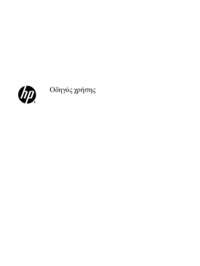




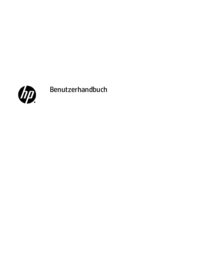

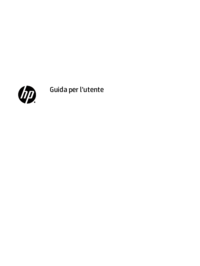






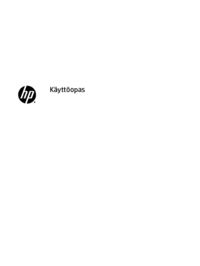









 (66 pages)
(66 pages) (68 pages)
(68 pages) (81 pages)
(81 pages) (92 pages)
(92 pages) (34 pages)
(34 pages) (120 pages)
(120 pages) (87 pages)
(87 pages) (100 pages)
(100 pages) (52 pages)
(52 pages) (80 pages)
(80 pages) (59 pages)
(59 pages) (31 pages)
(31 pages)







Comments to this Manuals